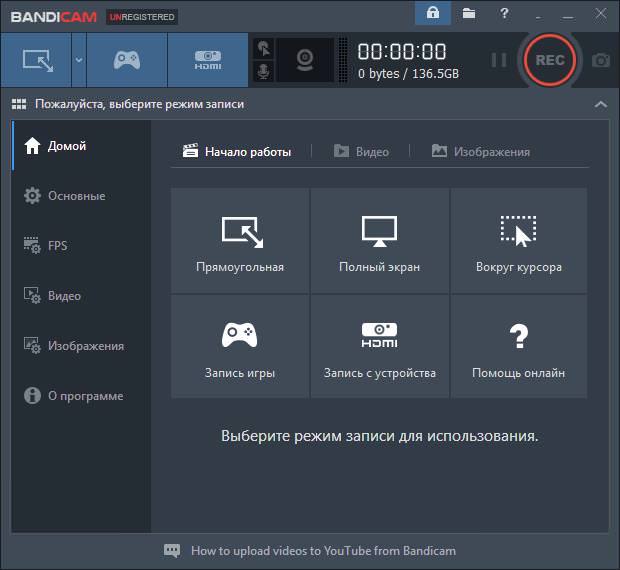Bandicam призначена для запису відео з екрану персональних комп’ютерів. Вона є однією з найкращих серед аналогічного програмного забезпечення. Її відрізняє хороша продуктивність навіть на самих примітивних пристроях.
Процес використання Bandicam
Встановлюється вона досить просто. Після завантаження інсталяційного файлу з офіційного сайту компанії, потрібно запустити процес установки, який русифікований. Це допоможе з легкістю встановити цей софт. З-за того, що вона важить трохи, вона швидко встановлюється у вибрану папку на жорсткому диску. Стартове вікно цього софта після запуску починається з домашньої вкладки. На ній можна вибрати режим збереження відеоролика з екрану.
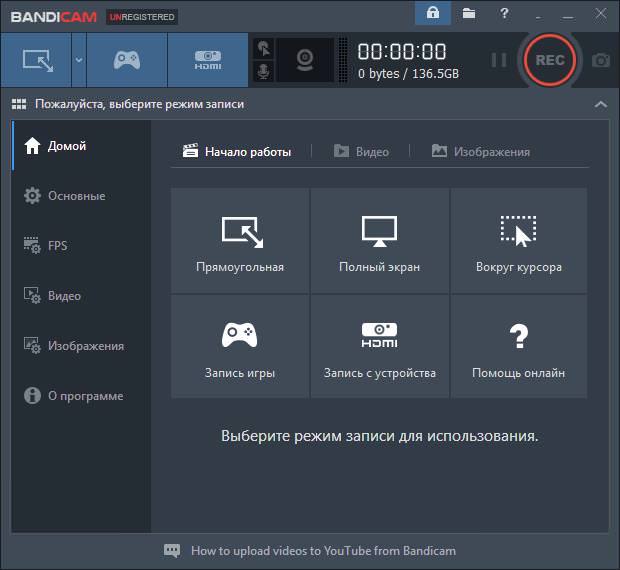
На вибір у користувача є такі режими як: прямокутна і повноекранна зйомка, запис гри і навколо курсору або ж з іншого пристрою. У режимі зйомки «Прямокутна область» фіксується все, що відбувається у вікні з певним дозволом, який можна вибрати перед початком зйомки, також до початку вибираються гарячі клавіші за допомогою яких починається і закінчується запис. В повноекранному режимі програма записує все, що відбувається на екрані. Крім описаних вище способів, передбачена можливість збереження відео під час проходження ігор. Він відрізняється тим, що під час запису використовується програма DirectX.
Bandicam володіє широким набором налаштувань, які зроблять запис відео набагато легше. Тут можна налаштувати місце зберігання файлів, режим запуску програми, встановити таймер автозапуску збереження відеоролика з монітора певним способом. Можна також призначати гарячі клавіші, що допомагають прискорити процес створення роликів. Передбачена можливість вибору формату, в якому буде описуватися відеоролик, а також якість звуку.
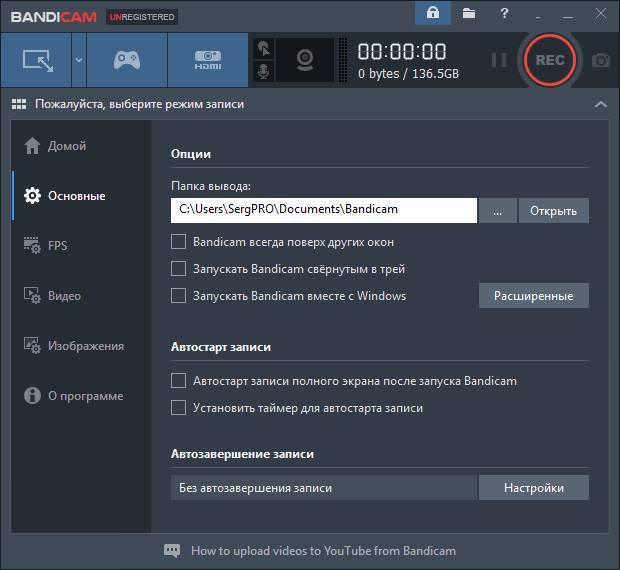
За допомогою цього можна робити швидкі скріншоти призначивши для цього гарячу клавішу. Можна також вибрати директорію, в яку вони будуть зберігатися. Розробники надали додатково вибір формату збереженого зображення, можливість робити скріншоти з певною періодичністю, показувати або приховувати курсор, додавати логотип. Ще можна включити звук затвора, попередньо налаштувавши його.
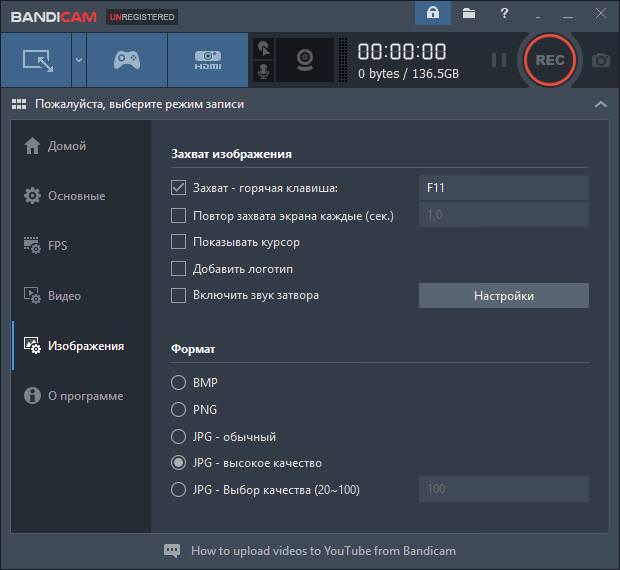
Як зробити образ диска Windows
Вибравши потрібний режим і зробивши необхідні налаштування, можна натиснути кнопку «Rec», розташовану в правому верхньому куті, щоб почати запис відео. Тут же розташовуються кнопки паузи і фотографування екрану. На цій вкладці відстежується також поява нової версії програми.
У розділі «Про програму» можна прочитати всю інформацію про Bandicam, її версії, дізнатися зареєстрована вона чи ні і вартість повної версії. Тут також можна придбати повну версію програми.
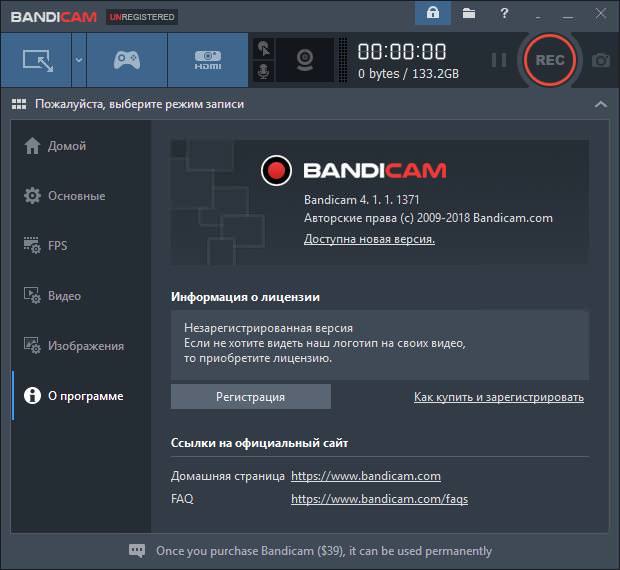
Bandicam поширюється на платній основі, проте для початківців користувачів передбачений безкоштовний варіант з низкою обмежень. Володарі безкоштовної версії не можуть знімати відео довше 10 хвилин і на кожен знятий ролик розміщується лейбл.